Cloud Assembly 입력 속성 그룹은 일반적으로 사용자가 입력하거나 선택할 수 있는 관련 설정을 포함합니다. 클라우드 템플릿 설계에 필요한 읽기 전용 값도 포함될 수 있습니다.
입력 속성 그룹 생성
- 으로 이동하고 새 속성 그룹을 클릭합니다.
- 입력 값을 선택합니다.
- 새 속성 그룹의 이름과 설명을 입력합니다.
이름 속성 그룹 이름은 지정된 조직 내에서 고유해야 합니다. 문자, 숫자 및 밑줄만 허용됩니다. 표시 이름 요청 양식에 표시되는 전체 속성 그룹에 대한 머리글을 추가합니다. 설명 이 속성 집합의 용도를 설명합니다. 범위 관리자가 속성 그룹을 전체 조직과 공유할 수 있는지 여부를 결정합니다. 그렇지 않으면 하나의 프로젝트만 속성 그룹에 액세스할 수 있습니다.
그룹에서 항상 속성을 추가하거나 수정할 수 있지만, 범위는 영구적이며 나중에 변경할 수 없습니다.
프로젝트 범위가 프로젝트 전용이면 이 프로젝트는 속성 그룹에 액세스할 수 있습니다. - 그룹에 속성을 추가하려면 새 속성을 클릭합니다.
새 속성을 추가하기 위한 패널은 Cloud Assembly 설계 페이지 코드 편집기의 [입력] 탭과 매우 유사합니다.
이름 개별 속성의 자유 형식 이름입니다. 문자, 숫자 및 밑줄만 허용됩니다. 표시 이름 요청 양식에 표시할 개별 속성 이름을 추가합니다. 유형 문자열, 정수, 숫자, 부울(T/F), 개체 또는 어레이입니다. 기본값 요청 양식에 표시되는 미리 설정된 값 항목입니다.
기본값이 있으면 입력이 선택 사항인지 필수인지에 영향을 미칩니다. 자세한 내용은 vRealize Automation 요청의 사용자 입력 항목을 참조하십시오.
암호화됨 선택하면 요청 양식에 입력할 때 그리고 나중에 배포할 때 값을 숨깁니다. 암호화된 속성은 기본값을 가질 수 없습니다. 읽기 전용 요청 양식에서 볼 수 있지만 편집할 수는 없는 값입니다. 기본값이 필요합니다. 추가 옵션 속성 유형에 따라 달라지는 옵션입니다. 드롭다운을 확장하고 추가 설정을 추가한 후 생성을 클릭합니다. 다음 예에서 추가되는 속성은 운영 체제 이미지를 나타내고, 요청하는 사용자는 둘 중에서 선택할 수 있습니다.
참고: 예제 그림에 표시된 운영 체제는 이미 구성된 Cloud Assembly 인프라에 속해 있어야 합니다.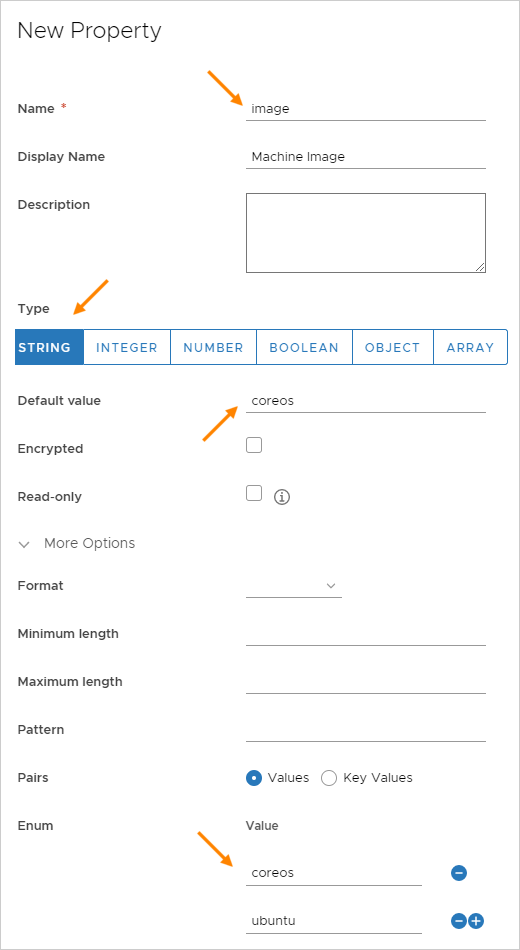
- 그룹에 속성을 더 추가하고 완료했으면 저장을 클릭합니다.
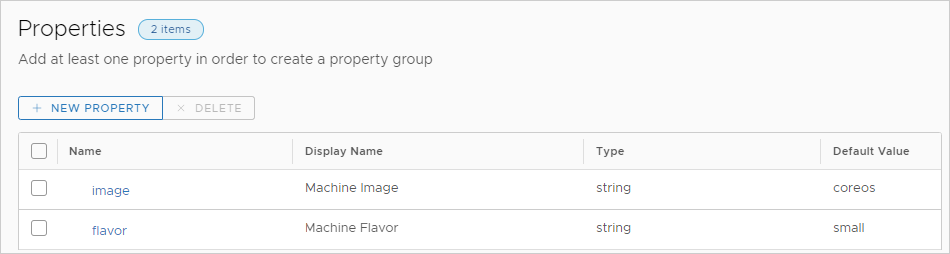
클라우드 템플릿 입력에 속성 그룹 추가
속성 입력의 긴 목록에 대해서도 속성 그룹을 추가하기만 하면 요청 양식의 일부로 만들 수 있습니다.
- 클라우드 템플릿 설계 페이지 오른쪽의 편집 영역 위에서 입력 탭을 클릭합니다.
- 새 클라우드 템플릿 입력을 클릭합니다.
- 속성 그룹의 이름과 설명을 입력합니다.
이름 앞에서 생성한 속성 그룹 이름과 유사한 이름을 입력합니다. 표시 이름 전체 속성 그룹에 대해 이전에 생성한 것과 동일한 머리글을 입력합니다. 이것이 요청 양식에 나타납니다. 유형 개체를 선택합니다. 개체 유형 속성 그룹을 선택합니다. 속성 그룹 목록 원하는 속성 그룹을 선택합니다. 프로젝트에 대해 생성되고 사용 가능한 속성 그룹만 표시됩니다. 상수 속성 그룹은 표시되지 않습니다. 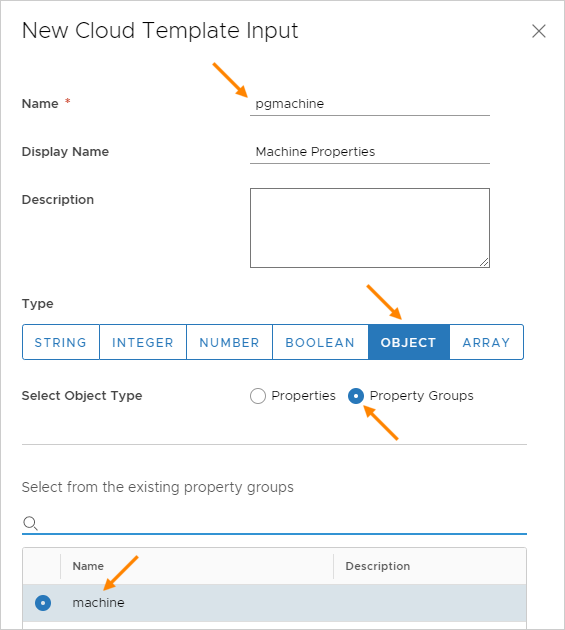
- 생성을 클릭합니다.
이 프로세스는 다음 예와 유사한 클라우드 템플릿 입력 코드를 생성합니다.
inputs:
pgmachine:
type: object
title: Machine Properties
$ref: /ref/property-groups/machine
pgrequester:
type: object
title: Requester Details
$ref: /ref/property-groups/requesterDetails
Cloud Assembly 설계 페이지에 코드를 직접 입력하고 코드 편집기에서 $ref: /ref/p...를 입력할 때 자동 프롬프트를 활용할 수도 있습니다.
속성 그룹에 클라우드 템플릿 리소스 바인딩
속성 그룹 입력 값을 사용하려면 리소스 아래에 바인딩을 추가합니다.
속성 그룹에 있는 값의 종류에 따라 이러한 값을 개별적으로 참조할 수 있습니다. 속성 그룹 이름 및 속성 이름을 기준으로 개별적으로 입력할 수 있습니다.
resources:
Cloud_Machine_1:
type: Cloud.Machine
properties:
image: '${input.pgmachine.image}'
flavor: '${input.pgmachine.flavor}'
전체 속성 그룹을 참조하여 전체 값 집합을 리소스에 빠르게 추가할 수도 있습니다.
resources:
Cloud_Machine_1:
type: Cloud.Machine
properties:
requester: '${input.pgrequester}'
완성된 코드
입력 및 리소스를 완료하면 완성된 코드가 다음 예와 유사하게 보입니다.
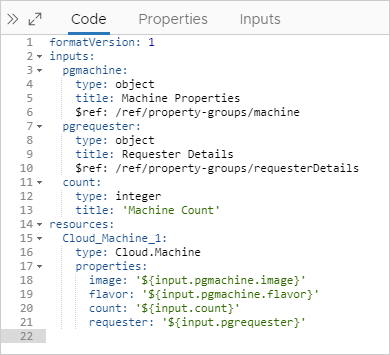
배포 요청이 완료되면 요청하는 사용자가 완료하도록 속성 그룹이 나타납니다.
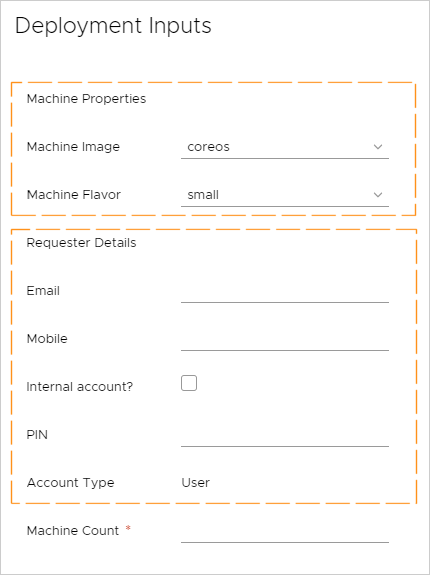
Service Broker 사용자 지정 양식 편집기의 속성 그룹
입력 속성 그룹은 Service Broker 사용자 지정 양식 인터페이스 내에 표시되며 여기에서 사용자 지정할 수 있습니다. 사용자 지정할 경우 속성 그룹 고유의 특별한 고려 사항은 없습니다. 항목의 소스가 개별적으로 생성된 속성이 아니라 속성 그룹이라는 것을 Service Broker 사용자가 알아야 할 필요는 없습니다.
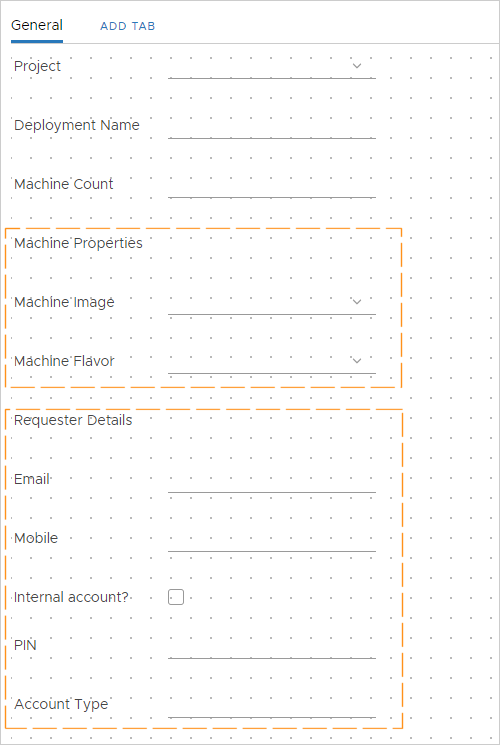
자세한 내용은 Service Broker 아이콘 및 요청 양식 사용자 지정을 참조하십시오.